Cách khắc phục sự cố kết nối Bluetooth trên Windows 10

Khắc phục sự cố Bluetooth trên Windows 10 với các bước đơn giản nhưng hiệu quả, giúp thiết bị kết nối trở lại bình thường.

Một trong những định dạng phổ biến nhất để chia sẻ tài liệu là PDF. Điều này là do tài liệu có giao diện và hoạt động giống nhau ở bất kỳ đâu bạn xem, trên bất kỳ thiết bị hoặc trình đọc nào. Tính bất biến của định dạng khiến PDF trở nên lý tưởng cho các tài liệu và báo cáo đã xuất bản, dẫn đến việc nó được sử dụng phổ biến trong kinh doanh.
Khi Windows Vista phát hành vào năm 2007, Microsoft đã đưa vào một tiêu chuẩn cạnh tranh mới được gọi là XPS. Viết tắt của Đặc tả giấy XML, XPS được thiết kế để thực hiện hầu hết các tác vụ tương tự. Không có quá nhiều khác biệt về khả năng sử dụng thực tế hoặc bộ tính năng giữa cả hai.
Tuy nhiên, định dạng XPS chưa bao giờ thực sự nổi tiếng và dần bị Microsoft bỏ rơi. Với bản cập nhật Windows 10 tháng 4 năm 2018, trình xem tệp XPS mặc định đã bị xóa khỏi các bản cài đặt mới, mặc dù nó không bị xóa khỏi các máy tính cập nhật từ bất kỳ phiên bản Windows 10 nào trước đó.
Nếu bạn là một trong những người vẫn phải hoặc muốn sử dụng định dạng XPS, thì điều này sẽ khá khó chịu. Tuy nhiên, có một cách để cài đặt lại trình xem XPS theo cách thủ công.
Cách xem tài liệu XPS trong Windows 10
Để cài đặt trình xem XPS, bạn cần thêm tính năng này qua ứng dụng Cài đặt. Bạn có thể mở ứng dụng Cài đặt ở trang bên phải bằng cách nhấn phím Windows, nhập “Quản lý các tính năng tùy chọn” và nhấn enter.
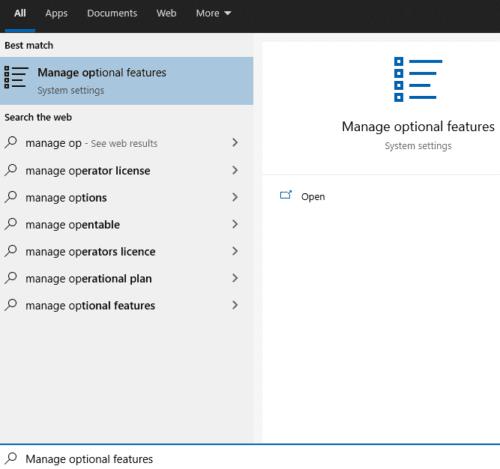
Nhấn phím Windows, nhập “Quản lý các tính năng tùy chọn” và nhấn enter, để mở ứng dụng Cài đặt ở trang bên phải.
Nếu danh sách các tính năng đã cài đặt bao gồm “XPS Viewer” thì trình xem đã được cài đặt. Nếu tính năng XPS Viewer chưa được cài đặt, bạn cần nhấp vào nút “Thêm tính năng” ở góc trên cùng bên trái.
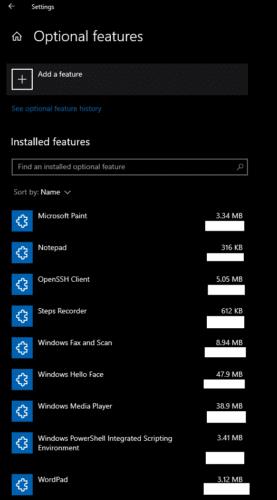
Để thêm Trình xem XPS, hãy nhấp vào nút “Thêm tính năng” ở góc trên cùng bên trái.
Sử dụng chức năng tìm kiếm hoặc cuộn xuống cuối danh sách được sắp xếp theo thứ tự bảng chữ cái để tìm “XPS Viewer”. Đánh dấu vào hộp kiểm liên quan và nhấp vào “Cài đặt” để bắt đầu tải xuống tính năng.
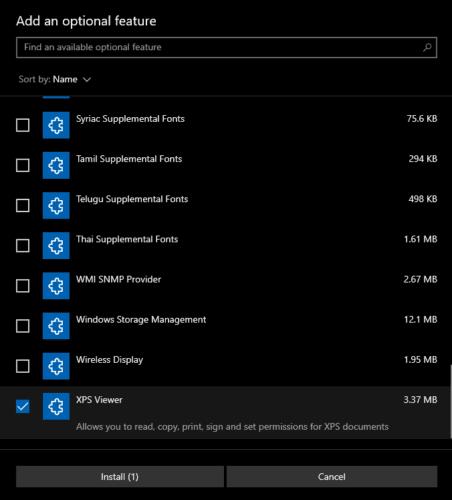
Tìm “XPS Viewer” trong danh sách, đánh dấu vào hộp kiểm có liên quan, sau đó nhấp vào cài đặt.
Sau khi tải xuống XPS Viewer, bạn có thể mở nó qua Start Menu bằng cách nhấn phím Windows, nhập “XPS Viewer” và nhấn enter. Sau đó, bạn chỉ cần mở bất kỳ tài liệu XPS nào bạn muốn xem. Ngoài ra, phần mở rộng tệp “xps” và “oxps” phải được đăng ký với ứng dụng XPS Viewer, vì vậy bạn có thể nhấp đúp vào tệp XPS trong File Explorer để mở chúng.
Mẹo: Bạn không cần phải khởi động lại máy tính của mình để có thể bắt đầu sử dụng ứng dụng XPS Viewer.
Khắc phục sự cố Bluetooth trên Windows 10 với các bước đơn giản nhưng hiệu quả, giúp thiết bị kết nối trở lại bình thường.
Làm thế nào để nhận trợ giúp trong Windows 10 là một câu hỏi cần thiết. Đọc tiếp để tìm ra phương pháp tốt nhất giúp giải quyết các vấn đề liên quan đến Microsoft Windows 10.
Blog này sẽ giúp người dùng khắc phục Trình điều khiển thiết bị I2C HID không hoạt động trên Windows 11 bằng các bước được chuyên gia khuyến nghị nhanh chóng và đơn giản để làm theo.
Nếu bạn đang gặp phải vấn đề về âm thanh trên máy tính thì có lẽ đã đến lúc cập nhật trình điều khiển âm thanh trên Windows 10.
Tìm hiểu cách khắc phục bộ điều khiển trò chơi không hoạt động trên PC Windows của bạn và thưởng thức các trò chơi yêu thích của bạn mà không bị gián đoạn.
Bạn muốn biết cách khôi phục dữ liệu từ ổ cứng ngoài? Hãy đọc phần này để có được phần mềm khôi phục ổ cứng Windows 10 tốt nhất để định dạng dữ liệu ngay lập tức.
Dưới đây là các bước nhanh chóng và đơn giản về cách thay đổi địa chỉ IP trong Windows 10. Bạn cũng có thể đặt IP tĩnh trong Windows 10 do quản trị viên mạng của bạn cung cấp.
Khôi phục file CAB - Bài viết này giúp bạn hiểu rõ hơn về file CAB và cách khôi phục file CAB đã xóa trên Windows.
Nếu bạn đang tìm kiếm một cách đơn giản nhưng mạnh mẽ để ghi lại màn hình máy tính để bàn của mình thì tại sao không sử dụng chương trình đã được cài đặt sẵn trên máy tính. Tìm hiểu tại đây, cách ghi lại màn hình của bạn bằng trình phát phương tiện VLC trên Windows 10, 8 và 7.
Bảng điều khiển Windows 10 của bạn không phản hồi? Dưới đây là một số cách sử dụng mà bạn có thể giải quyết vấn đề một cách dễ dàng nhất.








